Відеоредактори. VideoPad - безкоштовний редактор відео. Частина 1. Вивчаємо інтерфейс програми.
Добрий день, шановні колеги!
Сьогодні розпочинаю серію публікацій, присвячених
безкоштовним відеоредакторам, адже ми, бібліотекарі,
доволі часто знімаємо відео і стикаємося з проблемою,
як самим обробити відеофайли, обрізати відео, змонтувати,
накласти деякі ефекти тощо.
Давайте разом спробуємо розібратися в даному
питанні. Розумію, що ми не професіонали, але знати
основи роботи з відео сьогодні, як ніколи, є актуальним
для тих бібліотекарів, хто виконує дану роботу,
багато знімає, або хоче навчитися це робити
для власних потреб.
До речі, саме сьогодні, в період карантину
ми можемо приділяти більше уваги
самоосвіті, дистанційному навчанню,
засвоєнню нових технологій та застосуванні
їх на різних ділянках нашої праці.
Є різноманітні програми з редагування відео,
їх доволі багато.
Є платні, умовно платні (професіональні, мають великий функціонал
для якісної обробки відео).
Наприклад, Sony Vegas Pro, Movavi, Adobe Premiere Pro,
AVS Video Editor та інші.
Але водночас багато й безкоштовних відеоредакторів,
у тому числі онлайн редакторів відеофайлів,
які підійдуть для новачків, або "чайників" (таких, як ми)!
Безкоштовні відеоредактори:
відеоредактори від компанії
Microsoft для Windows:
програма "Фотографії"+відеоредактор,
Movie Maker Studio, Movie Maker for YOU TUBE and
Instagram та інші.
Про онлайн-редактори поговоримо пізніше, сьогодні
зупинимося на безкоштовному
відеоредакторі
VideoPad Video Editor, який потрібно завантажити
і встановити на свій ПК.
(оновлена версія 8.08)
На сайті програми ви можете ознайомитися з системними
вимогами: працює на Windows 10, XP, Vista, 7, 8 и 8.1
працює на 64-битной Windows
Mac OS X 10.5 чи вище.
Відкриваємо програму.
Ось як буде виглядати її інтерфейс,
який перекладено російською мовою, що є дуже
зручним для користувачів.
Для того, щоб знати застосування функціональних опцій меню,
зупинимось на структурі інтерфейсу.
Зверніть увагу, що до програми можна завантажувати не тільки відео, але й фото,
аудіофайли. Для цього є спеціальні розділи:
За бажанням можна створити ще декілька розділів з папками через кнопку +.
Перший розділ "Відеоряд" - це місце, де ми будемо монтувати відео, тут є шкала часу, аудіодоріжка. Тут ми можемо обрізати відео, додавати фото, написи, звук тощо.
Після закінчення роботи з відео - ми будемо зберігати його у форматі відеофайлу.
Таких відеорядів можна створювати декілька і працювати відразу з обома (створювати декілька проектів), а потім зберігати потрібний. Створити новий відеоряд можна за допомогою
кнопки +:
Видалити відеоряд: натискаємо на хрестик поруч:
Кнопка "Меню" на верхній панелі показує всі опції, які можна використовувати в роботі.
Багато опцій дублюються на вкладці "Головна".
Давайте коротко ознайомимося з ними.
Даний розділ "Головна" - відкриває нам такі кнопки, за допомогою яких, ми
зможемо завантажувати і редагувати відео, фото, аудіофайли.
Назвемо їх за порядком розташування:
1. Відкрити файл (завантажити з вашого комп'ютера, гаджета тощо).
2. Шаблони, які можна використовувати, вже готові відеоролики.
3. Зберегти проект - саме проект, над яким ви працювали.
4. Експортувати відео
5. Додати файли (різні аудіо, фото, відео) у проект.
6. Додати об'єкти - простий текст, анімовані титри, зображення зверху та інше.
7. Додати пустий кліп
8. Додати текст
Тут можна використовувати різні текстові шаблони.
9. Додати плашку - різні варіанти готових шаблонів, які ви можете застосувати у будь-якому місці відео.
10. Запис - відео, аудіо, знімок екрана, запис екрана.
11. Додати озвучку
12. Відеоефекти
13. Аудіоефекти
14. Текстові ефекти - схожі з двома іншими (додати текст, додати плашку).
15. Переходи.
16. Обрізати.
17. Видалити.
18. Субтитри.
Після вкладки "Головна" - переходимо до вкладки "Кліпи", яка містить наступні опції:
Тобто усі дії, які ви можете робити з вашим кліпом на шкалі часу.
Далі вкладка "Відеоряд" - ваші дії з відеорядами (видалити, додати та інше)
Вкладка "Ефекти":
Вкладка "Аудіо":
Вкладка "Експорт": для експортування відео на комп'ютер, або YOUTUBE, VIMEO, хмарні сховища та інші варіанти.
Вкладка "Програми" - надає доступ до швидкого редагування файлів у різних програмах:
Ще раз хочу нагадати, що у вкладці "Меню" - зібрано всі опції для редагування, які дублюються у інших вкладках, які ми розглянули.
Хочу звернути вашу увагу, друзі, на частину інтерфейсу програми з попереднім переглядом відео:
Тут є корисні розділи:
- попередній перегляд кліпу (ваше відео, яке ви завантажили);
- попередній перегляд відеоряду (ваше відео, з яким ви вже попрацювали у відеоряді);
- і навіть відеоуроки.
Звичайно, що це ознайомлювальний огляд інтерфейсу, ви можете самі переглянути та застосувати конкретні опції з різних розділів - вкладок безпосередньо при роботі з вашим відео.
Пізніше ми повернемося до деяких з них і спробуємо відредагувати пробний відеофайл.
Завантажуйте, пробуйте працювати у даній програмі, вона
безкоштовна, періодично оновлюється, творіть!
Дяку вам за увагу!
Далі буде....
безкоштовна, періодично оновлюється, творіть!
Дяку вам за увагу!
Далі буде....





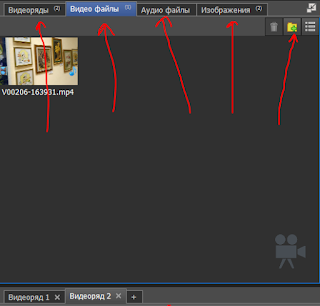


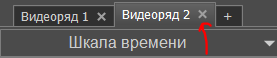




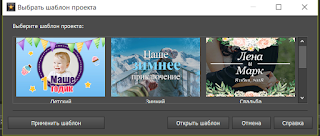









Гарна, актуальна тема. Ніяк не наважуся на створення відео. А треба вже давно. Дякую, Людмило, за публікацію. Варто спробувати!!!
ВідповістиВидалитиДякую, Тетяно!!! Готую відеоогляд до текстового допису, думаю, буде зручніше опановувати. Сьогодні вже додам відеоогляд інтерфейсу. Дуже приємно, що читаєте, рада Вашим коментарям!!!
ВідповістиВидалити